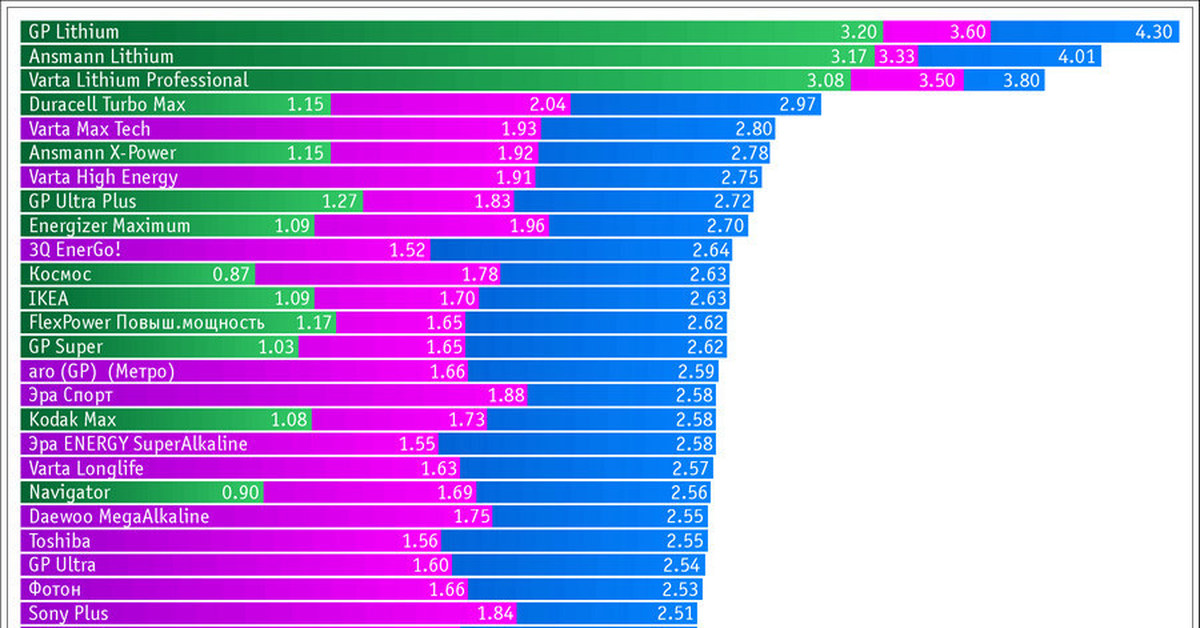Как проверить емкость батарейки мультиметром в домашних условиях
Батареи характеризуются определенным вольтажом и фиксированной силой тока. Эти два параметра меняются под воздействием внешних физических факторов. Постепенно уровень заряда в устройстве снижается, и со временем такая батарея разряжается полностью. Поэтому важна информация о том, как научиться измерять уровень заряженности аккумуляторов и батарей. Также этот навык пригодится для анализа степени заряда батарей, которые долгое время не использовались.
Источники питания: какие бывают
Портативные элементы питания, которые используются в бытовых приборах и инструментах, смартфонах, ноутбуках и прочей цифровой технике, делятся на:
- одноразовые гальванические элементы. То, что в быту называется «батарейкой» (Duracell, Camelion и др.) Используются до полного разряжения, а далее подлежат утилизации по определенным нормам;
- аккумуляторные. Такие батареи можно заряжать неоднократно.

В редких ситуациях удается зарядить гальванический элемент на 15 %, однако в большинстве случаев батарейка сильно нагревается, что может привести к сильным ожогам кожи. Также восстанавливаемая таким путем обыкновенная батарейка может взорваться. Поэтому гальванические элементы следует утилизировать сразу после исчерпания их заряда.
Но даже во время подключения в гаджет батарейки необходимо контролировать: едкая щелочь может протечь и вызвать коррозию контактов, даже повреждение дорогостоящей электронной элементной базы.
Аккумуляторные же элементы подлежат подпитке зарядными устройствами. К данному типу элементов относят не только литиевые Li-ion-батареи гаджетов — айфона, фотоаппарата и прочих. Аккумуляторными могут быть «пальчиковые» батарейки.
Отличить их элементарно: на заряжающихся элементах есть маркировка mAh (миллиампер-час). Такие батарейки стоят намного дороже алкалиновых (щелочных) или солевых.
Гальванические батареи и аккумуляторы различаются также напряжением: у аккумулятора оно 1,2 B, у батареек — 1,5 В. Это параметр для стандартного круглого формфактора A-серии (батареек, известных в быту как «пальчиковые», «мизинчиковые» и т. д.).
Есть толстые элементы C- и D-серий, микробатарейки-таблетки (например, для слухового аппарата — у этих обозначение может быть разным в зависимости от фирмы), а также девятивольтовые в форме параллелепипеда со скругленными краями — на постсоветской территории они выпускались с лейблом «Крона».
Как проверить пригодность батарейки
Скопившиеся дома батарейки, считающиеся разряженными, можно легко проверить, чтобы убедиться в том, что они подлежат утилизации. Кроме того, иногда есть возможность реанимировать их пропусканием слабого тока, но для подобных процедур требуется специальный зарядный девайс.
Но требуется точно знать выдаваемый элементом ток и оставшуюся емкость. Для этого используется специальный прибор — мультиметр. Этот полезный прибор имеется в доме практически у каждого хозяина и позволяет осуществить множество измерений и детальный анализ параметров:
- определить участок прорыва проводки, чтобы не понадобилось ломать сразу все короба для кабеля или штрабить большой кусок стены;
- показать актуальный уровень напряжения в электросети — стабилизатор напряжения может ошибаться;
- проверить фазу в розетке/выключателе — самый действенный способ избежать короткого замыкания при починке проводки;
- измерить степень сопротивления проводки в доме и оборудования. Критически полезная функция при ремонте электросетей и электрооборудования в старых домах;
- проверить лампочки и прочие приборы на пригодность;
- узнать емкость батареи телефонов, смартфонов, iPhone, андроид-планшетов и даже геймпадов xbox. Эти параметры проверяются и программами-мониторами, однако не существует ни одного достаточно точного приложения, превосходящего мультиметр;
- измерить степень заряда батареек.

Такой тестер, несомненно, должен быть в каждом доме. Чтобы купить мультиметр, необходимо для начала выбрать конкретную марку — их множество. Самыми популярными считаются: Elitech, Hama, One, Orient, Sunwa, YX-1000A, BL1, BT-168D, BT1, DT-182, DT-830B, DT-832, DT-838, «Мегеон».
Измеряем степень заряда батареи мультиметром в домашних условиях
Процесс измерения работоспособности батареек делят на несколько этапов:
- Анализ остаточного напряжения в батарейке (без нагрузки). На шкале мультиметра выставляется показатель «Измерение напряжения», после чего красную клемму зажимают на плюс, черную — на минус, и производят измерение. Батарейка формфактора AAA считается разряженной, если показатель будет менее 1 вольта.
- Следующий этап — тестирование степени заряженности. Данный анализ покажет, возможна ли дальнейшая эксплуатация такого аккумулятора. Емкость его меряется с помощью измерения заряда (такой способ нельзя применять для батареек). Подается нагрузка более ста миллиампер, а затем замеряется время, за которое заряд упадет до отметки 1 вольт.
 Полученное время умножают на значение силы тока и получают, таким образом, емкость аккумулятора.
Полученное время умножают на значение силы тока и получают, таким образом, емкость аккумулятора.
Определение нагрузки. Нагрузкой в данном случае называют величину, которую можно подавать на подконтрольный источник питания. Для измерения нагрузки:
- полюс «+» батареи подсоединяется к красной клемме;
- полюс «−» подсоединяется к черной клемме;
- на короткое время подается нагрузка на элемент;
- показанное на дисплее мультиметра значение является искомым остаточным напряжением.
Конкретный видеомастер-класс по измерению ампеража и проверки батареек на годность, а также отзывы о конкретных тестерах можно найти с помощью YouTube.
Если прибором определено значение вольтажа 1,2 В, такую батарейку можно не утилизировать. Ее можно применить в пультах ДУ (от бытовых приборов). Если показано напряжение, превышающее значение в 1,3 вольта — элемент питания с успехом будет работать в электронных часах.
Батарея, у которой мультиметр определил цифру 1,5 вольт, считается полностью заряженной.
Еще один способ анализа напряжения, как лабораторный, так и «самодельный», — способ измерения ампеража батареи. Такой прием позволяет максимально точно и корректно измерить мощность аккумуляторов.
Как это делается:
- выставляется наивысший показатель измерения мультиметра;
- на панели управления мультиметра выставляется значение измерения силы постоянного тока;
- на короткое время соприкасаются с разнополюсными контактами батареи;
- прибор выводит на дисплей значение силы тока.
Значение в диапазоне от 2 до 4 ампер показывает, что подконтрольный аккумуляторный элемент еще полностью пригоден к эксплуатации. Значение менее 1 ампера указывает на то, что батарея уже израсходовала свой ресурс и подлежит немедленной утилизации.
Независимо от типа химического источника тока, его следует сдавать в специальные приемники. Батарейки содержат соли тяжелых металлов, щелочи, кислоту, их нельзя бросать просто так.
Помимо батареек, проверить заряд можно также на аккумуляторах разного типа — никель-кадмиевых, никель-металлогидридных, литиевых, литий-полимерных.
Проверка аккумуляторов рекомендуется изредка в первые годы службы и практически ежемесячно — когда аккумулятору уже три-четыре года.
Рассчитывается срок исходя из заявленных производителями параметров: литиевые элементы питания в среднем служат около пяти лет, никель-металлогидридные усредненно выдерживают примерно десять тысяч циклов разрядки-заряда.
Как проверить заряд батареи от ноутбука
Каждый пользователь ноутбука должен знать, что неправильное использование батареи может стать причиной быстрого ее износа. Многие современные лэптопы отличаются очень недолговечным источником автономного заряда, что приводит к казусам, если нужно обновить ОС или «накатить» срочный важный патч.
Поэтому крайне важно следить за состоянием аккумулятора и его своевременным заряжанием.
Однако если аккумулятор от компьютера перестал заряжаться, следует проверить его работоспособность. Это можно сделать также с помощью мультиметра:
- Первое — необходимо установить прибор на режим постоянного тока.

- Разобрать аккумулятор, раздвинув крышки корпуса.
- Подсоединить аккумулятор к мультиметру. Аккумулятор должен быть полностью разряжен!
- Если АКБ исправен, то дисплей мультиметра покажет значение, равное количеству батарей, умноженному на 3,7. Если же это значение меньше — батарею пора менять.
Чтобы продлить срок службы батареи от ноутбука, необходимо соблюдать несколько простых правил:
- самое важное — следует всегда извлекать аккумулятор из ноутбука, когда есть возможность подключить его к электросети. Довольно часто ноутбук работает как стационарный ПК, при этом батарея всегда подключена к нему, что значительно укорачивает жизнь такой батареи. Впрочем, этот совет не работает, если лэптоп изначально обладает слабой батареей с низкой силой тока;
- необходимо раз в неделю проводить полную разрядку и зарядку батареи, что совершенно нетрудно, если в ноутбуке есть мощный процессор и дискретная видеокарта.
Как проверить заряд батарейки БИОС мультиметром
Батарея BIOS предназначена для беспрерывного питания памяти компьютера. Подключается этот элемент к материнской плате. Если батарейка разрядилась — компьютер не включается или же запускается со сбившимися настройками, не работают USB-слоты.
Подключается этот элемент к материнской плате. Если батарейка разрядилась — компьютер не включается или же запускается со сбившимися настройками, не работают USB-слоты.
В классическом корпусе типа «тауэр» нередко скопление пыли и конденсата, из-за чего гальванический элемент БИОС может выйти из строя раньше. Обычный срок службы этой «таблетки» составляет десятки лет, но проверять ее работоспособность — критически важно.
Чтобы оценить степень заряда такой батарейки, необходимо выполнить несколько простых действий:
- при включенном ПК отсоединить шнур питания сзади системного блока;
- снять боковую защитную крышку системного блока;
- аккуратно извлечь круглую батарейку БИОС из гнезда, она фиксируется в слоте небольшим пружинящим контактом;
- подключить один щуп мультиметра к периферии батарейки, второй — к ее поверхности.
Если мультиметр показал на дисплее цифру 3 — такое напряжение является нормальным и говорит о полной работоспособности батарейки BIOS.
Как проверить батарейку мультиметром
Пальчиковые батарейки применяются во многих современных приборах в качестве элементов питания. Хотя внешне эти изделия неотличимы друг от друга, их технические параметры, а также стоимость может существенно различаться. Чтобы не попасть впросак, приобретя изделие с небольшим ресурсом, а то и вовсе нерабочее, следует знать, как проверять эти элементы, и уметь делать это на практике. Пригодится это умение и при проверке батареек, скопившихся дома – если одним из них место на свалке, то другие еще могут послужить в устройствах, не отличающихся мощностью. В этой статье мы разберемся, как проверить батарейку мультиметром, и при какой величине остаточного заряда она может эксплуатироваться в электроприборах.
Проверка заряда без нагрузки
Чтобы выявить полностью неисправные элементы, достаточно произвести простую проверку:
- Выбрать режим мультиметра, соответствующий измерению величины постоянного напряжения.

- Установить предел измерения, равный 20В.
- Приложить щупы прибора к контактам проверяемой батареи и замерить напряжение.
- Снять показания тестера.
Если напряжение, показанное при проверке батарейки мультиметром, составляет более 1,35В – аккумулятор исправен и подойдет для работы в любом электроприборе. Если заряд элемента меньше этого уровня, но не ниже 1,2В – его можно использовать в нетребовательных устройствах. При более низком уровне заряда использование батареи невозможно, и она подлежит утилизации.
Для полноты картины такой проверки недостаточно, поскольку она показывает величину напряжения без нагрузки (ЭДС).
В качестве нагрузочного элемента можно использовать обычную лампочку, предназначенную для работы в карманном фонарике. Светодиоды для этого не подойдут из-за слишком малого сопротивления. Объем нагрузки должна составлять от 100 до 200 мА – это самый распространенный показатель для большинства современных электрических изделий средней мощности.
Однако для отбраковки явно непригодных к эксплуатации батареек проверки тестером без нагрузки достаточно. Если прибор показывает менее 1,2В – проверка под нагрузкой бессмысленна.
Проверка электрических батареек мультиметром под нагрузкой
Оставшиеся элементы тестируются повторно. Разберемся теперь, как проверить емкость элемента питания под нагрузкой. Для этого нужно действовать следующим образом:
- Соединить щупы мультиметра с контактами тестируемой батареи.
- Параллельно подключить нагрузочный элемент и выждать 30-40 сек.
- Снять полученный результат.
В зависимости от показаний прибора измеренные элементы нужно рассортировать. Батарейки с остатком 1,1В и менее можно смело отправлять в утиль. Изделия, при проверке которых прибор показал до 1,3В, можно использовать в пультах ДУ. Если же элемент под нагрузкой показывает 1,35В и более – он полностью исправен.
Проверка батареек способом измерения силы тока
Этот метод применяется в отношении новых элементов питания и позволяет оценить их мощность сразу при покупке. Положение мультиметра должно соответствовать постоянному току. Чтобы померить величину заряда на новом аккумуляторе, действовать нужно следующим образом:
Положение мультиметра должно соответствовать постоянному току. Чтобы померить величину заряда на новом аккумуляторе, действовать нужно следующим образом:
- Тестер для проверки батареек установить на максимальный предел измерений.
- Взять новый элемент и приложить щупы прибора к его контактам.
- Через 1-2 сек, после прекращения роста значения тока на индикаторе, щупы нужно убрать.
Нормальный показатель величины тока для новой батарейки должен составлять 4-6 Ампер. Если он составляет 3-3,9 Ампер – это означает, что эксплуатационный ресурс батареи снижен, но элемент подойдет для использования в портативной аппаратуре.
Показания мультиметра в пределах 1,3-2,9 Ампер говорят о том, что в обычных бытовых приборах батарею лучше не использовать, но она может быть установлена в аппараты, потребляющие незначительное количество тока (к примеру, телевизионные или другие пульты ДУ).
Если же величина тока, показываемого тестером, составляет 0,7-1,1 Ампер, то такой элемент способен работать исключительно в приборах с низким энергопотреблением, при этом качество работы аппаратуры снизится. Его можно использовать в «дистанционках», но лишь в том случае, если более качественных элементов под рукой нет.
Его можно использовать в «дистанционках», но лишь в том случае, если более качественных элементов под рукой нет.
Наглядно процесс проверки батареек мультиметром на видео:
Полезные советы
Приведем несколько рекомендаций, касающихся использования батареек, а также их утилизации:
- Не затягивайте с проверкой и сортировкой скопившихся дома элементов питания. При отсутствии новых батареек или недостаточном их количестве вы сможете при необходимости временно использовать протестированную.
- Севшие в бытовом приборе элементы питания необязательно менять полностью. Обычно разряд их наступает неодновременно, и проверка выявит аккумуляторы, которые могут эксплуатироваться дальше.
- Не храните дома непригодные к работе батарейки и, тем более, не держите их в корпусе аппаратуры. Зачастую из них вытекает электролит, и это приводит к порче находящихся рядом вещей.

- Не пытайтесь как-либо повредить корпус элемента питания – находящаяся в нем жидкость (кислота или щелочь) может попасть на кожу, причинив химический ожог.
Кроме того, использованные батарейки не стоит бросать в мусорные баки. Содержащийся в них электролит вреден для окружающей среды, поэтому элементы питания подлежат утилизации в местах, которые предназначены специально для этой цели.
Заключение
В этом материале мы разобрались, как правильно проверить батарейку мультиметром, а также, в каких приборах можно использовать протестированные элементы питания, исходя из результатов измерений. Как вы могли убедиться, чтобы измерить остаток заряда в батарее, достаточно иметь под рукой домашний тестер и располагать несколькими минутами свободного времени.
Как измерить ёмкость аккумулятора
Определение ёмкости аккумулятора. Физический смысл
Ёмкость аккумуляторной батареи определяет количество времени, в течение которого АКБ сможет давать энергию на полезную нагрузку. Емкость аккумуляторной батареи измеряется в ампер-часах. Сама физическая единица показывает, что ёмкость аккумуляторной батареи — это произведением тока разряда аккумулятора (в амперах) на время разряда АКБ (в часах).
Емкость аккумуляторной батареи измеряется в ампер-часах. Сама физическая единица показывает, что ёмкость аккумуляторной батареи — это произведением тока разряда аккумулятора (в амперах) на время разряда АКБ (в часах).
Ёмкость аккумуляторной батареи — это физическая величина, которая вместе с напряжением батареи определяет количество энергии, которую способна дать полностью заряженная аккумуляторная батарея. Не следует путать понятия ёмкости аккумуляторной батареи и заряда (заряженность) аккумулятора. Ёмкость определяет потенциал аккумуляторной батареи, то есть количество времени, в течение которого АКБ сможет обеспечить питание нагрузки, если аккумуляторная батарея полностью заряжена.
Реальная ёмкость аккумулятора определяется несколькими факторами: величиной приложенной нагрузки, температурой батареи. Чем больше приложена нагрузка, тем быстрее происходит разряд батареи. Чем ниже температура, тем меньше ёмкости имеет батарея. Ёмкость аккумулятора — величина, зависящая от способа и условий измерения, поэтому её необходимо рассматривать в соответствии с технической документацией к батареи.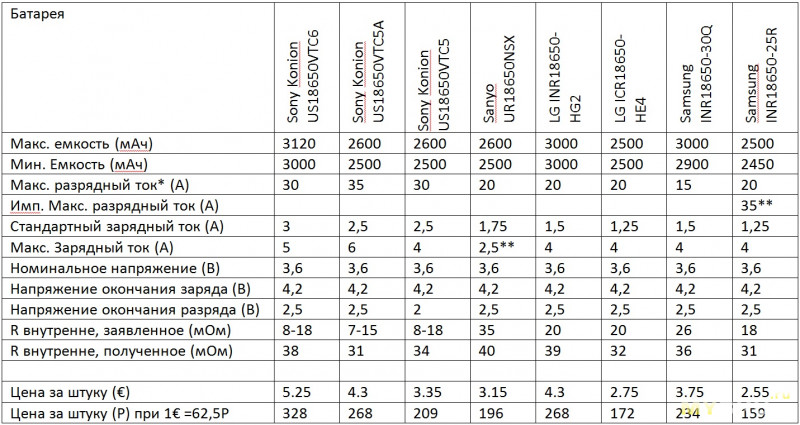 Обычно производитель определяет длительным способ разряда батареи (в течение 20 часов) при комнатной температуре (20 градусов).
Обычно производитель определяет длительным способ разряда батареи (в течение 20 часов) при комнатной температуре (20 градусов).
Определение ёмкости аккумулятора методом длительного разряда
Стандартным лабораторным методом определения ёмкости аккумулятора является метод длительного контрольного разряда. В начале аккумуляторную батарею полностью заряжают, а потом разряжают постоянным малым током. Одновременно ведут учёт времени разряда батареи. Ёмкость аккумулятора вычисляют как произведение силы тока на время. Сложность метода состоит в необходимости поддерживать постоянное значение силы тока разряда, для этого используют специальное оборудование.
Бытовым способом измерения ёмкости аккумулятора является метод разряда АКБ с помощью постоянной нагрузки. При этом используют в качестве нагрузки одну или несколько автомобильных ламп, выбирая нагрузку из расчета 1/20 величины номинальной ёмкости. Время засекается по обычным часам. Такой метод имеет неточность, так как напряжение АКБ в течение тестирования снижается, и, следовательно, меняется ток нагрузки. Следует так же опасаться полного (глубокого) разряда АКБ, это может привести к поломке батареи.
Время засекается по обычным часам. Такой метод имеет неточность, так как напряжение АКБ в течение тестирования снижается, и, следовательно, меняется ток нагрузки. Следует так же опасаться полного (глубокого) разряда АКБ, это может привести к поломке батареи.
Еще один способ измерения ёмкости аккумулятора также основан на использовании метода длительного разряда. В этом случае используется специальная электронная схема и электронные часы, подключенные в схему. Такую схему можно найти на страницах журналов радиолюбителей.
Собрать её сможет опытный радиолюбитель или профессиональный электронщик, для каждого аккумулятора придется подобрать расчетным путём необходимые значения сопротивления нагрузки. Измерение проводится так же в течение 20 часов.
Определение ёмкости аккумулятора с помощью специального электронного тестера
Для быстрого определения ёмкости аккумулятора можно использовать специальные тестеры ёмкости аккумуляторов. Работа таких устройств основана на проведении серии специальных измерений. Для определения ёмкости тестер отправляет несколько зондирующих импульсов в подключенную аккумуляторную батарею. Получив обратный сигнал, тестер проводит их распознание и с помощью микропроцессора делает необходимые вычисления ёмкости аккумулятора. Полученный результат выводится на электронный дисплей устройства.
Работа таких устройств основана на проведении серии специальных измерений. Для определения ёмкости тестер отправляет несколько зондирующих импульсов в подключенную аккумуляторную батарею. Получив обратный сигнал, тестер проводит их распознание и с помощью микропроцессора делает необходимые вычисления ёмкости аккумулятора. Полученный результат выводится на электронный дисплей устройства.
Одним из таких приборов является тестер ёмкости аккумуляторных батарей SKAT-T-AUTO.
Тестер ёмкости аккумулятора SKAT-T-AUTO является полностью автоматический прибором, не требует специальных знаний для проведения измерений. Тестер предназначен для быстрой оценки технического состояния герметичных и негерметичных свинцово-кислотных АКБ с номинальным напряжением 12 В и номинальной ёмкостью от 1,0 до 120 Ач.
Тестер емкости аккумулятора позволяет определить ёмкость аккумулятора с необходимой для эксплуатации АКБ точностью всего за 15 секунд. Работа с прибором очень проста. Нужно отсоединить батарею от прибора, в котором она установлена, подсоединить к тестеру с помощью специальных зажимов и нажать всего одну кнопку.
Работа с прибором очень проста. Нужно отсоединить батарею от прибора, в котором она установлена, подсоединить к тестеру с помощью специальных зажимов и нажать всего одну кнопку.
После определения остаточной ёмкости батареи, её сравнивают с номинальной ёмкостью новой батареи, указанной в паспорте изделия. Если остаточная ёмкость батареи менее 50 %, то её необходимо вывести из эксплуатации и провести восстановление или замену батареи.
Читайте также:
Как узнать реальную емкость аккумулятора Android телефона
  для начинающих | мобильные устройства
Со временем, особенно при интенсивном использовании или частом полном разряде, батарея на Android телефоне теряет свою емкость, а при замене аккумулятора на новый очень часто можно получить меньшую емкость, чем была на заводской батарее, даже если на наклейке указаны те же числа. Во всех этих и многих других случаях может быть полезно узнать реальную емкость аккумулятора Android, о чём и пойдет речь в этой инструкции. Также может быть полезным: Почему быстро разряжается батарея на Android и что делать?, Как включить процент заряда батареи на Android.
Во всех этих и многих других случаях может быть полезно узнать реальную емкость аккумулятора Android, о чём и пойдет речь в этой инструкции. Также может быть полезным: Почему быстро разряжается батарея на Android и что делать?, Как включить процент заряда батареи на Android.
К сожалению, встроенных функций оценки актуальной емкости батареи на Android нет: некоторые производители имеют встроенные приложения или разделы в настройках для оценки «здоровья» аккумулятора, но по ним не всегда можно сделать верные выводы. Какая-то системная информация о фактической емкости, которую можно было бы использовать, в Android также отсутствует. Однако, данные об энергопотреблении в каждый момент времени (такие сведения системе предоставляет) и сведения об оставшемся заряде позволяют сторонним приложениям проанализировать и подсчитать близкую к действительной емкость установленного аккумулятора.
Получение данных об актуальной емкости батареи Android в приложении AccuBattery
В Play Маркет доступно несколько приложений для анализа емкости батареи, однако самое популярное и точное (в сети можно найти сравнения результатов, полученных в программе и с помощью аппаратных измерителей емкости) — AccuBattery, доступное бесплатно (есть и Pro версия, но для нашей задачи она не обязательна).
Скачать AccuBattery можно из официального магазина Play Маркет: https://play.google.com/store/apps/details?id=com.digibites.accubattery. После установки и запуска AccuBattery, информации о емкости аккумулятора в текущий момент сразу получить не удастся: связано это с тем, как приложение «вынуждено» её подсчитывать и корректировать, прежде чем числа станут близкими к действительным. Общий порядок действий в контексте рассматриваемой темы:
- После запуска приложения и нескольких приветственных экранов с информацией о его возможностях, на вкладке «Зарядка» проверьте, правильно ли приложение определило «Проектную ёмкость» (она же «паспортная емкость») вашего аккумулятора. Если нет, нажмите «Установите проектную емкость» и задайте правильное число.
- Узнать емкость заводского аккумулятора можно из характеристик телефона в Интернете или с помощью ещё одного стороннего приложения: AIDA64 очень точно отображает паспортную емкость для смартфонов популярных марок (AccuBattery в этом аспекте может ошибаться).

- После первого запуска пункт «Вычисленная ёмкость» (именно то, что нас интересует) будет пустым. Наша задача — набраться терпения и пользоваться телефоном. О том, что следует при этом учесть — далее, после рассматриваемых шагов.
- Уже после первой зарядки вашего Android телефона, в пункте «Вычисленная ёмкость» появятся данные о емкости в мАч (mAh), рассчитанные на текущий момент времени. В дальнейшем, по мере продолжения отслеживания, эти данные будут корректироваться и становиться более точными.
- Также по мере использования (не с первого дня) начнет заполняться график «Ёмкость батареи» внизу вкладки «Здоровье» в AccuBattery.
Это почти всё: если вам нужны более точные данные о ёмкости аккумулятора вашего Android телефона позвольте приложению собирать информацию в течение недели-двух. При этом следует учесть следующие нюансы:
- После установки приложения оно по умолчанию настраивается таким образом, что при достижении заряда 80% предлагает завершить зарядку (это может положительно сказаться на общем сроке службы аккумулятора).

- Одновременно с этим, большинство пользователей стараются не разряжать батарею до конца, так как знают о том, что это вредит Li-Ion/Li-Pol аккумуляторам.
- Первые два пункта (зарядка не до конца и после лишь частичного разряда) ведут к тому, что рассчитываемые данные о емкости оказываются менее точными.
Как поступить с этим — решать вам. Я рекомендую в течение недели заряжать телефон до 100% и разряжать до 20-30%, данные получаются относительно точными, а процесс будет щадящим для аккумулятора.
Дополнительные сведения
В завершение — дополнительная информация, которая может оказаться полезной:
- Когда вы меняете аккумулятор в мастерской или приобретаете (особенно у товарищей из поднебесной) и устанавливаете его сами, слова «оригинальный» и приятные числа вида «4000 mAh» часто оказываются далеки от истины.
- Многие сайты, схожие с тем, на котором вы сейчас находитесь, предлагают инструкции на тему «Как откалибровать батарею Android», которые сводятся к полному заряду (иногда с некоторыми нюансами) и последующему полному разряду аккумулятора и сообщениям о том, что это позволит телефону «оценить» и точнее показывать процент заряда или увеличит емкость.
 Первое, с некоторыми оговорками, — в какой-то степени верно: производимый время от времени (раз в месяц-три) полный цикл заряда/разряда позволяет специальному чипу на аккумуляторе в дальнейшем передавать более точные числа процента заряда, которые, в свою очередь, показывает вам телефон. Однако: даже если вы решили это сделать, и увидели совет, что этот цикл стоит выполнить несколько раз подряд на новом телефоне или новой батарее, настоятельно рекомендую не прислушиваться. Второе — полностью неверно сегодня, если только в вашем телефоне не установлена NiMh/NiCd батарея (теоретически это возможно, но только на очень старых устройствах, в последние годы мне таких встречать не доводилось).
Первое, с некоторыми оговорками, — в какой-то степени верно: производимый время от времени (раз в месяц-три) полный цикл заряда/разряда позволяет специальному чипу на аккумуляторе в дальнейшем передавать более точные числа процента заряда, которые, в свою очередь, показывает вам телефон. Однако: даже если вы решили это сделать, и увидели совет, что этот цикл стоит выполнить несколько раз подряд на новом телефоне или новой батарее, настоятельно рекомендую не прислушиваться. Второе — полностью неверно сегодня, если только в вашем телефоне не установлена NiMh/NiCd батарея (теоретически это возможно, но только на очень старых устройствах, в последние годы мне таких встречать не доводилось). - Если ваш телефон внезапно отключается или моментально разряжается, достигнув определенного процента заряда (50%-30%), обычно это говорит не о проблемах с калибровкой, как это описано в предыдущем пункте, а связано с первым пунктом (в случае относительно новой батареи) или же с сильным износом/повреждениями аккумулятора.

- Если вам интересно разобраться с правдой и вымыслом на тему современных аккумуляторов и особенностях их работы, а также вы готовы к тому, что это будет не на русском языке (но очень понятно для начинающих), лучшего ресурса чем https://batteryuniversity.com/learn/, пожалуй, не найти.
- В известном китайском интернет-магазине по запросу phone battery meter вы можете найти недорогие аппаратные измерители емкости батареи.
А вдруг и это будет интересно:
Как проверить емкость батареи ноутбука?
Емкость батареи ноутбука – один из ключевых показателей, определяющих продолжительность его автономной работы. Чем она больше, тем больше времени можно использовать устройство без подзарядки от сети, поэтому при выборе батареи этому показателю уделяется особое внимание. Однако любые батареи питания со временем теряют емкость – это обусловлено протекающими в них физико-химическими процессами. Для повышенной емкости ноутбуков необходимо соблюдать правила использования аккумуляторных батарей, а при сильном износе их в любом случае приходится менять.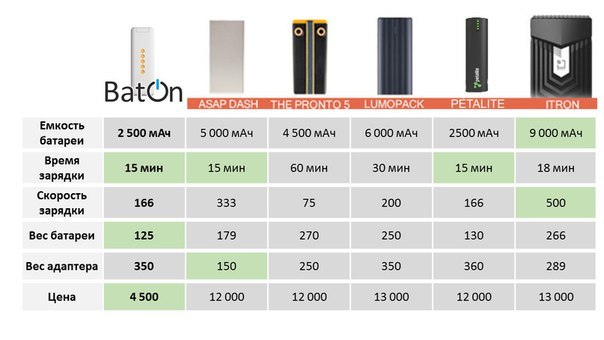
Утилиты для проверки емкости батареи
Чтобы узнать емксть батареи ноутбука, можно обратиться в сервисный центр, а можно воспользоваться специальными программами-утилитами, предоставляющими пользователю полную информацию о работе системы и установленного оборудования. Некоторые из них выложены в свободный доступ, а некоторые являются платными. Основные программы:
- BatteryCare – бесплатная программа с автоматическим обновлением, она показывает расчетную емкость батареи и ее износ в процентах. Утилита также показывает дату последней калибровки, количество полных циклов заряда и разряда, а также иную полезную информацию, в том числе советы по увеличению продолжительности использования аккумуляторы. Ее установка не займет много времени.
- Battery Optimizer – еще одна полезная программа, показывающая уровень изношенности батареи. Главное отличие от аналогов – она показывает, как увеличится продолжительность автономной работы, если отключить определенные программы и работающие службы.
 Такая экономия заряда позволит продолжать работу в автономном режиме и сохранить важные данные.
Такая экономия заряда позволит продолжать работу в автономном режиме и сохранить важные данные. - AIDA 64 – утилита, предоставляющая информацию не только об аккумуляторе, но и обо всех параметрах работы устройства. Она показывает все установленные программы, состояние автозагрузки, дату обновления Биоса и многие другие полезные сведения, а также предоставляет информацию о том, насколько емкость аккумулятора отличается от паспортных данных. Если степень износа достигает половины, батарею пора заменить на новую.
С помощью некоторых утилит можно попробовать временно увеличить емкость батареи ноутбука. Battery Optimizer покажет, какие службы являются наиболее энергозатратными, и от чего в данный момент можно избавиться. Чтобы повысить срок автономной работы можно уменьшить яркость дисплея и разрешение экрана, убрать ненужные программы из автозагрузки, отключить беспроводное соединение, если в нем в данный момент нет необходимости. Эти простые методы способны значительно продлить время работы АКБ без подзарядки.
Проверка емкости командной строкой
Проверить емкость батареи ноутбука можно и без использования сторонних приложений, для этого можно воспользоваться командной строкой. Запустите ее, нажав «Win + R» на клавиатуре, после чего в строке введите CMD. Далее нужно нажать кнопку «Энтер» и в окне командной строки ввести powercfg energy. В результате вы получите отчет в виде «.html» файла, который можно найти в корневом каталоге.
В нем будет представлена вся информация о работе элемента питания, но наиболее важными являются два параметра: расчетная емкость и последняя полная зарядка. Чем больше между ними расхождение, тем выше степень изношенности аккумулятора, и тем важнее провести своевременную замену.
Как правило, продолжительность использования аккумулятора не превышает 4 лет даже при правильной эксплуатации, Интернет-магазин «В ноутбуке» поможет вам приобрести новую надежную батарею по выгодной стоимости для любой модели ноутбука.
Как проверить заряд батарейки мультиметром
Автор Акум Эксперт На чтение 6 мин. Просмотров 2.4k. Опубликовано
Просмотров 2.4k. Опубликовано
Несмотря на доступность и большой ассортимент аккумуляторов, одноразовые гальванические элементы всё ещё широко используются. В этой статье мы выясним, как проверить батарейку и определить, сколько она ещё проработает.
Проверяем мультиметром
Самый надёжный и в то же время простой способ проверить заряд батарейки — использовать мультиметр (тестер). Для наших целей подойдёт хоть цифровой, хоть стрелочный. Лишь бы он мог измерять постоянные напряжения до 2 В для полуторавольтовых источников питания и токи до 2–3 А.
Цифровой (слева) и стрелочный мультиметрыРаботать будем с гальваническими источниками самого популярного форм-фактора — АА и ААА — с номинальным напряжением 1,5 В. Первые в обиходе называют пальчиковыми батарейками, вторые — мизинчиковыми.
Источники питания формата АА (слева) и АААПроверку проводим с помощью мультиметра (тестера) в два этапа.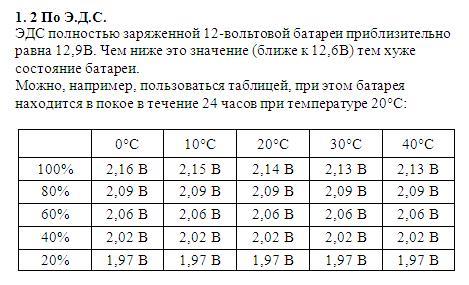 Первый этап — предварительная оценка. Второй — точная.
Первый этап — предварительная оценка. Второй — точная.
1. Измеряем напряжение
Выставляем на мультиметре режим измерения постоянного напряжения (DCV), предел измерения — 2 В. Касаемся щупами контактов элемента, считываем показания:
- более 1,5 В — состояние отличное;
- 1,3–1,45 В — хорошее;
- 1,2–1,3 В — удовлетворительное;
- 1–1,2 В — плохое;
- менее 1 — батарея полностью разряжена.
Элементы в хорошем и отличном состоянии можно использовать в любой аппаратуре. В удовлетворительном — ещё поработают в аппаратуре с малым энергопотреблением: в часах, пультах ДУ и т. п. Плохие и разряженные, что в принципе одно и то же, можно отправлять на утилизацию.
Мнение эксперта
Алексей Бартош
Специалист по ремонту, обслуживанию электрооборудования и промышленной электроники.
Задать вопросВажно! Это лишь предварительная проверка. Если напряжение без нагрузки в порядке, это не означает, что элемент питания сможет выдать необходимый потребителю ток. Особенно это касается солевых источников энергии. Поэтому не ограничиваемся первым этапом, а переходим ко второму.
Особенно это касается солевых источников энергии. Поэтому не ограничиваемся первым этапом, а переходим ко второму.
2. Под нагрузкой
Самые «убитые» гальванические элементы мы отбраковали, теперь проверим оставшиеся тем же мультиметром под нагрузкой. В качестве нагрузки для щелочных источников будем использовать резистор сопротивлением 3,9 Ом (разрядный ток около 300 мА), для солевых — 8 Ом (в 2 раза ниже). От типоразмера сопротивление нагрузки не зависит. И АА-, и ААА-батарейки в хорошем состоянии запросто выдержат такой нагрузочный ток.
Измерять будем быстро, чтобы зря не расходовать энергию. Подключаем мультиметр к батарейке в режиме измерения напряжения. Подключаем параллельно к щупам нагрузочный резистор. Ждём 1–2 секунды, затем считываем показания прибора: Если значения:
- 1,45–1,5 В — элемент в отличном состоянии;
- 1,4–1,45 В — в хорошем;
- 1,3–1,35 В — в удовлетворительном;
- ниже 1,1 В — разряжен.
Вот теперь уже можно с уверенностью сказать, в каком состоянии источник, который мы держим в руках.
Полезно. «Монетку» типоразмера CR2032 проверяем также, только учитываем, что напряжение полностью заряженного элемента 3 В, разряженного — 2, а нагрузочный резистор берём с номиналом 1 кОм.
Измеряем ток короткого замыкания
Есть ещё один способ проверить батарейки мультиметром — измерить ток короткого замыкания. Сразу оговоримся, способ этот варварский, но в экстренных случаях работает. Для этого переводим мультиметр в режим измерения тока, предел измерения — максимальный.
Кратковременно — не более 1–1,5 секунд — касаемся щупами прибора клемм и считываем показания. Если значения тока более 1–2 А (зависит от электрической ёмкости, типа и производителя), то батарейка в хорошем состоянии. Элемент, выдавший значение 0,3–0,5 А, можно считать удовлетворительным. Ток ниже 100 мА — практически разряжен.
Ток короткого замыкания — 5А, источник в отличном состоянииВажно! Ещё раз поясним, что такой метод не является удачным. При коротком замыкании в батарейке происходят быстрые необратимые процессы разрушения + газовыделение и перегрев.
Взорваться за секунду она, конечно, не успеет, но после такого «теста» даже абсолютно новая катастрофически потеряет электрическую ёмкость и прослужит намного меньше.
Специальные приборы для проверки
Проверить заряд можно и специальными приборами — тестерами. Существует их великое множество, но все работают по одному принципу — измеряют напряжение под нагрузкой.
Тестер для проверки гальванических элементовЕсли мы активно пользуемся приборами с питанием от одноразовых элементов, то такой тестер можно купить. Стоит он относительно немного, а провести измерение позволит в считаные секунды. Установил источник питания в зажим, взглянул на показания индикатора — и готово.
Этот источник тока прилично разряжен, но ещё послужитПолезно! Существуют мультиметры, имеющие режим измерения гальванических элементов. Покупая такой прибор, получаем два в одном — ампервольтомметр и тестер.
Мультиметр с функцией проверки гальванических батарейМожно ли проверить в домашних условиях без прибора
Если в нашем распоряжении нет мультиметра или тестера для проверки батарейки на работоспособность можно воспользоваться лампой накаливания от карманного фонаря. Лучше с рабочим напряжением на 2,5 В, но подойдёт и на 3,5 В. Подключаем лампочку к батарейке, и если она засветится, то элемент можно считать живым. Светиться лампочка будет, конечно, вполнакала, но для объективной проверки этого будет достаточно.
Лучше с рабочим напряжением на 2,5 В, но подойдёт и на 3,5 В. Подключаем лампочку к батарейке, и если она засветится, то элемент можно считать живым. Светиться лампочка будет, конечно, вполнакала, но для объективной проверки этого будет достаточно.
Полезно. Точно такую же лампочку можно использовать в качестве нагрузки вместо резистора при проверке тестером (раздел «Под нагрузкой»).
Есть и ещё один метод проверки. Приподнимаем элемент вертикально над поверхностью стола на высоту 10 см и аккуратно роняем минусовой клеммой вниз. Если упал с глухим стуком и остался стоять, то, скорее всего, она в хорошем состоянии. Если звук более звонкий, а элемент опрокинулся, то он разряжен. Если уронить батарейку с высоты 20–25 см, то заряженная глухо стукнется без подскока и опрокинется. Разряженная упадёт с отскоком. Тест, конечно, сомнительный и не стопроцентный, но многие говорят, что при определённом навыке он может дать представление о состоянии элемента.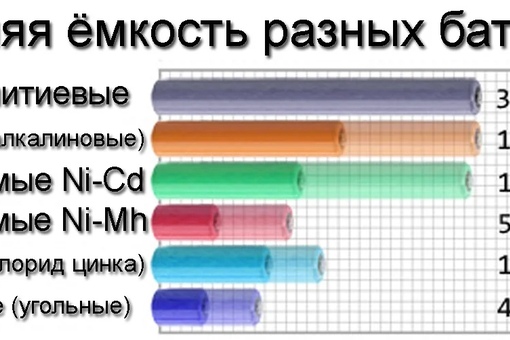
На этом разговор можно закончить. Теперь мы знаем, как проверить батарейку при помощи мультиметра, тестера и даже подручными средствами без всяких измерительных приборов.
Как узнать емкость батареи ноутбука и оценить ее износ в Windows и Mac OS
Со временем у любого ноутбука или смартфона ввиду постоянной эксплуатации от встроенного аккумулятора его емкость начинает снижаться. Особенно неприятно, когда полностью заряженная батарея заканчивается уже через час работы. CHIP расскажет, как узнать, насколько изношен аккумулятор вашего мобильного устройства и не пора ли его заменять.
Получить информацию о состоянии батареи ноутбука можно как с помощью встроенных средств Windows, так и с помощью сторонних бесплатных утилит. Для начала попробуем обойтись без посторонних инструментов.
Информация о батарее через командную строку
Отключите ноутбук от блока питания. В меню «Пуск» наберите «cmd» и кликните правой кнопкой мыши на появившемся результате поиска, выберите в контекстном меню «Запустить от имени администратора».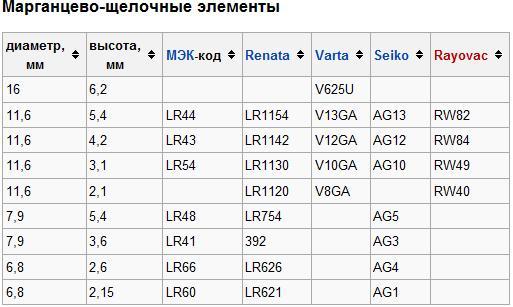
Далее в окне команд введите без кавычек «powercfg.exe -energy -output c:\report.html» и нажмите «Enter». Система запустит тест батареи ноутбука, который продлится 1─2 минуты.
Данные о батарее подскажет Battery Care
Небольшая бесплатная утилита Battery Care поможет вам получить практически полную информацию об аккумуляторе вашего ноутбука. Программа почти не нагружает систему и выводит данные в наглядном виде.
Кликните по иконке программы в трее и нажмете на вкладку «Дополнительно». Здесь вы найдете подробную информацию об аккумуляторе. В частности, программа покажет название батареи, заявленную емкость, текущее состояние, износ и т. п.
Программа совершенно бесплатна и регулярно обновляется разработчиками.
Состояние аккумулятора iPhone, iPad и Mac OS
Чтобы проверить аккумулятор iPhone или iPad, до сих пор нужно было обращаться к сотрудникам Genius Bar. Гораздо более быстро и без лишних проблем это поможет сделать бесплатный инструмент coconutBattery для Mac OS.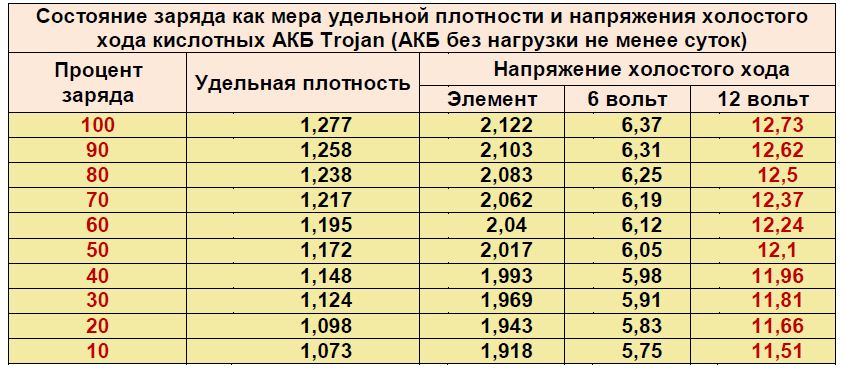 Утилита уже зарекомендовала себя как отличное средство проверки состояния аккумулятора, а также циклов его перезарядки. В настоящее время coconutBattery поддерживает iOS устройства.
Утилита уже зарекомендовала себя как отличное средство проверки состояния аккумулятора, а также циклов его перезарядки. В настоящее время coconutBattery поддерживает iOS устройства.
Проверка аккумулятора iPhone. Инструмент coconutBattery отображает много полезных сведений об аккумуляторе iPhone
С помощью этого инструмента вы получите подробные сведения не только о состоянии аккумулятора, но и о текущем уровне заряда, максимальной емкости, а также об уже пройденных циклах перезарядки. Благодаря этому вы сможете быстро выявить суть часто встречающихся проблем аккумулятора, например, слишком быструю разрядку.
Читайте также:
Фото: компании-производители, ixbt.com
Теги аккумулятор
Калькулятор емкости аккумулятора
Если вы хотите преобразовать ампер-часы в ватт-часы или найти коэффициент заряда аккумулятора, попробуйте этот калькулятор емкости аккумулятора. Это удобный инструмент, который поможет вам понять, сколько энергии хранится в батарее вашего смартфона или дрона. Кроме того, он предоставляет вам пошаговые инструкции по расчету ампер-часов и ватт-часов, так что вы тоже сможете выполнить все эти вычисления самостоятельно!
Это удобный инструмент, который поможет вам понять, сколько энергии хранится в батарее вашего смартфона или дрона. Кроме того, он предоставляет вам пошаговые инструкции по расчету ампер-часов и ватт-часов, так что вы тоже сможете выполнить все эти вычисления самостоятельно!
Хотите знать, как долго ваше электрическое устройство будет работать от этой батареи? Посмотрите калькулятор времени автономной работы!
Что такое аккумулятор в ампер-часах?
Основная функция батареи – накапливать энергию.Обычно мы измеряем эту энергию в ватт-часах, что соответствует одному ватту мощности, выдерживаемой в течение одного часа.
Если мы хотим подсчитать, сколько энергии – то есть, другими словами, сколько ватт-часов – хранится в батарее, вам нужна информация об электрическом заряде в батарее. Это значение обычно выражается в ампер-часов, – ампер (единиц электрического тока), умноженных на часы (единицы времени).
Формула емкости аккумулятора
Как вы, возможно, помните из нашей статьи о законе Ома, мощность P электрического устройства равна напряжению В , умноженному на ток I :
P = V * I
Поскольку энергия E – это мощность P , умноженная на время T , все, что нам нужно сделать, чтобы найти энергию, запасенную в батарее, – это умножить обе части уравнения на время:
E = V * I * T
Надеюсь, вы помните, что ампер-часы являются мерой электрического заряда Q (емкости аккумулятора). Следовательно, окончательный вариант формулы емкости аккумулятора выглядит так:
Следовательно, окончательный вариант формулы емкости аккумулятора выглядит так:
E = V * Q
где
- E – энергия, запасенная в батарее, выраженная в ватт-часах;
- В – напряжение аккумуляторной батареи;
- Q – емкость аккумулятора, измеренная в ампер-часах.
Как рассчитать ампер-часы?
Предположим, вы хотите узнать емкость аккумулятора, зная его напряжение и запасенную в нем энергию.
Запишите напряжение. В этом примере мы возьмем стандартную батарею на 12 В.
Выберите количество энергии, хранящейся в батарее. Допустим, это 26,4 Втч.
Введите эти числа в соответствующие поля калькулятора ампер-часов батареи. Он использует формулу, упомянутую выше:
E = V * Q
Q = E / V = 26,4 / 12 = 2,2 Ач
- Емкость аккумулятора равна 2.
 2 Ач.
2 Ач.
Калькулятор емкости аккумулятора: расширенный режим
Если вы откроете расширенный режим этого калькулятора емкости батареи, вы сможете вычислить три других параметра батареи.
C-скорость аккумулятора. C-rate используется для описания скорости зарядки и разрядки аккумулятора. Например, аккумулятору 1С требуется один час при 100 А для нагрузки 100 Ач. Батареи 2C потребуется всего полчаса, чтобы зарядить 100 Ач, а батарее 0,5C – два часа.
Ток разряда. Это ток I , используемый для зарядки или разрядки аккумулятора. Он связан с C-ставкой следующим уравнением:
I = C-rate * QВремя работы на полную мощность. Это просто время t , необходимое для полной зарядки или разрядки аккумулятора при использовании разрядного тока, измеряемое в минутах. Вы можете рассчитать это как
t = 1 / C.
Как проверить состояние аккумулятора ноутбука в Windows 10
Наши любимые электронные устройства работают от аккумуляторов, но они не предназначены для вечной эксплуатации. Хорошей новостью является то, что в ноутбуках с Windows 10 есть функция отчета о заряде батареи, которая не работает независимо от того, работает ли ваша батарея или на последнем издыхании. С помощью нескольких простых команд вы можете создать HTML-файл с данными об использовании батареи, историей емкости и оценками срока службы. Если его необходимо заменить, этот отчет сообщит вам задолго до того, как у него появится шанс выйти из строя.
Создать отчет о батарее в PowerShell
Отчет о батарее создается с помощью Windows PowerShell, встроенного инструмента командной строки, который вы, возможно, никогда раньше не использовали. Самый простой способ получить к нему доступ – щелкнуть правой кнопкой мыши значок «Пуск» и выбрать Windows PowerShell (Admin) в появившемся меню. Всплывающее окно может запрашивать разрешение на внесение изменений в ваше устройство; скажи да.
Всплывающее окно может запрашивать разрешение на внесение изменений в ваше устройство; скажи да.
Появится синее командное окно PowerShell, в котором можно вводить команды для автоматизации определенных задач в Windows 10.Введите или вставьте powercfg / batteryreport / output “C: \ battery-report.html” в окно и нажмите Enter, чтобы запустить команду.
PowerShell сообщит вам имя сгенерированного HTML-файла отчета о времени работы от батареи и место его сохранения на вашем компьютере. В этом случае он называется battery-report.html и был сохранен на диске C. Теперь вы можете безопасно закрыть PowerShell.
Просмотр отчета об уровне заряда батареи
Откройте проводник Windows и получите доступ к диску C.Там вы должны найти отчет о времени работы от батареи, сохраненный в виде HTML-файла. Дважды щелкните файл, чтобы открыть его в предпочитаемом вами веб-браузере.
В отчете будет указано состояние аккумулятора вашего ноутбука, его состояние и продолжительность его работы.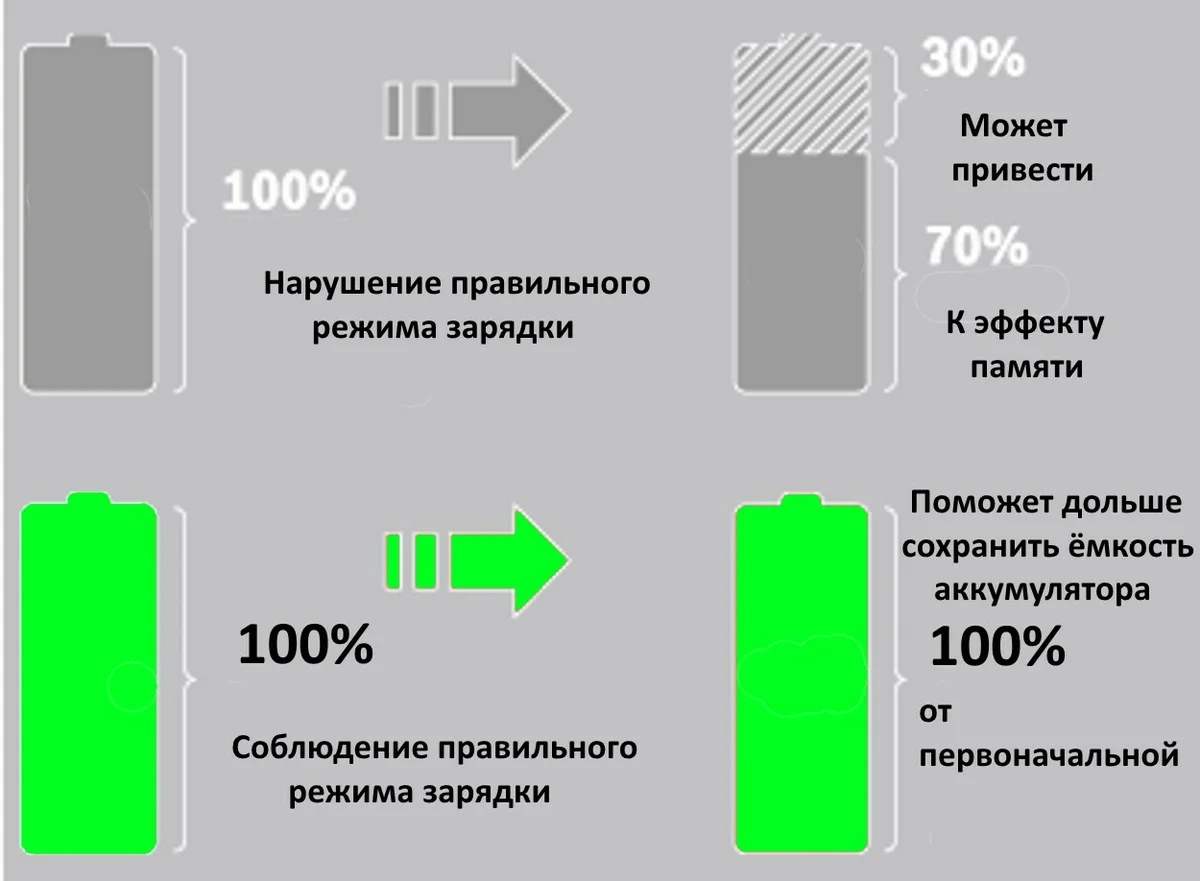 В верхней части отчета о батарее вы увидите основную информацию о вашем компьютере, а затем характеристики батареи.
В верхней части отчета о батарее вы увидите основную информацию о вашем компьютере, а затем характеристики батареи.
В разделе Недавнее использование обратите внимание на каждый раз, когда ноутбук работал от батареи или был подключен к источнику переменного тока.Каждый разряд за последние три дня отслеживается в разделе Использование батареи . Вы также можете получить полную историю использования батареи в разделе «История использования ».
Рекомендовано нашими редакторами
В разделе История емкости аккумулятора показано, как емкость аккумулятора менялась с течением времени. Справа находится расчетная емкость, или сколько батарея была рассчитана на работу. Слева вы можете увидеть текущую полную емкость аккумулятора вашего ноутбука, которая, вероятно, со временем будет снижаться по мере того, как вы используете свое устройство.
Это приводит нас к разделу « Срок службы батареи, оценивающий ». Справа вы увидите, сколько времени должно хватить на расчетную мощность; слева вы увидите, как долго это длится. Текущая окончательная оценка срока службы батареи находится в нижней части отчета. В этом случае мой компьютер продержится 6:02:03 при проектной мощности, но в настоящее время его хватит на 4:52:44.
Справа вы увидите, сколько времени должно хватить на расчетную мощность; слева вы увидите, как долго это длится. Текущая окончательная оценка срока службы батареи находится в нижней части отчета. В этом случае мой компьютер продержится 6:02:03 при проектной мощности, но в настоящее время его хватит на 4:52:44.
Если вам не нравится то, что говорится в отчете о заряде батареи, эти простые советы помогут продлить время автономной работы вашего текущего ноутбука.
Этот информационный бюллетень может содержать рекламу, предложения или партнерские ссылки. Подписка на информационный бюллетень означает ваше согласие с нашими Условиями использования и Политикой конфиденциальности. Вы можете отказаться от подписки на информационные бюллетени в любое время.
Как рассчитать емкость аккумулятора
Емкость аккумулятора – это количество энергии, хранящейся в аккумуляторе. Он сообщает вам, сколько энергии может обеспечить вам аккумулятор и в течение какого времени. Звучит расплывчато? Позвольте мне пояснить дальше.
Звучит расплывчато? Позвольте мне пояснить дальше.
Каждая батарея имеет максимальный предел мощности, который может быть извлечен из нее в любой момент времени. Он предоставляется производителем как часть спецификации аккумулятора. Емкость аккумулятора говорит нам, как долго он может отдавать энергию при максимальном пределе мощности. Математически это можно определить так:
Емкость = Мощность X Продолжительность
Это означает, что если мы потребляем меньше энергии, батарея прослужит дольше. Теперь мы знаем из предыдущего поста, что мощность рассчитывается в киловаттах (кВт).Итак, мощность измеряется в кВтч (киловатт-час).
Само определение батареи говорит о том, что она преобразует химическую энергию в электрическую. Емкость батареи также измеряется количеством электроэнергии, израсходованной ею за определенный период времени. Вы знаете, что электричество измеряется в амперах. Таким образом, емкость аккумулятора также измеряется в ампер-часах (Ач). Здесь
Мощность = Электричество X Продолжительность
ампер-час – это более часто используемая единица измерения емкости аккумулятора.
Для обеспечения единообразия для всех производителей, емкость батареи, указанная производителями, является номинальной емкостью батареи. По сути, емкость показывает, сколько ампер электроэнергии может вырабатывать аккумулятор за 20 часов. Итак, если у вас есть аккумулятор на 100 Ач, он обеспечит вас электричеством 5 А в течение 20 часов.
Емкость аккумулятора не остается постоянной. Он меняется со временем из-за таких факторов, как саморазряд, цикл зарядки / перезарядки (в случае аккумуляторных батарей), температура, коррозия, хранение и т. Д.
Статьи по теме:
Закон Пойкерта: на сколько прослужит моя батарея
5 причин отказа батареи
Резервная мощность
Определение ампер, вольт, ватт и омов
Здоров ли ваш аккумулятор Android? Как проверить бесплатно
Со временем у большинства пользователей смартфонов возникают проблемы с аккумулятором своего устройства. Поскольку батареи являются расходными материалами, их производительность со временем снижается.Через несколько лет они не будут держать такой же заряд, как когда были новыми.
Зная это, вы, возможно, захотите максимально сохранить работоспособность аккумулятора телефона.Мы покажем вам, как контролировать состояние батареи Android, чтобы ваше устройство работало бесперебойно как можно дольше.
Можете ли вы проверить состояние батареи на Android изначально?
К сожалению, в Android нет встроенного средства проверки состояния аккумулятора.Однако, если вы не знали, Android предоставляет некоторую базовую информацию о батарее в своих настройках.
Посетите «Настройки »> «Батарея » и коснитесь параметра « Использование батареи » в трехточечном меню в правом верхнем углу.На появившемся экране Использование батареи вы увидите список приложений, которые потребляли больше всего батареи на вашем устройстве с момента последней полной зарядки. Нажмите кнопку меню с тремя точками и выберите Показать полное использование устройства , чтобы включить использование системных процессов, таких как экран и сама ОС.
изображение галерея (2 изображения) ЗакрыватьИзображение 1 из 2
Изображение 2 из 2
Хотя это не позволяет вам управлять состоянием батареи, вы можете по крайней мере определить приложения, которые используют слишком много батареи, и ограничить их использование.В свою очередь, это продлит вашу батарею на высоком уровне. В том же духе обязательно ознакомьтесь с нашими советами по экономии заряда аккумулятора на Android.
Проверьте состояние батареи с помощью кода набора номера
В Android есть несколько скрытых кодов, которые вы можете ввести в приложение «Телефон», чтобы получить доступ к меню тестирования.Один из них отображает различную информацию о вашем устройстве, включая состояние батареи.
К сожалению, в нашем тестировании на Pixel 4 под управлением Android 10 это меню не включало никаких данных о батарее.Однако у вас могут быть лучшие результаты на вашем устройстве.
изображение галерея (2 изображения) ЗакрыватьИзображение 1 из 2
Изображение 2 из 2
Это почти все данные об аккумуляторе, которые Android предоставляет сам по себе.Чтобы выполнить надлежащую проверку состояния аккумулятора, вам необходимо обратиться к сторонним решениям.
Как проверить состояние батареи на Android с помощью AccuBattery
AccuBattery – одно из лучших приложений для получения дополнительной информации об аккумуляторе вашего Android-устройства.Хотя он не может предоставить столько данных, сколько может предоставить приложение только для root, это лучшая проверка состояния батареи для пользователей Android, которые не получили root-права.
Загрузить: AccuBattery для Android (доступна бесплатная, премиум-версия)
Как AccuBattery проверяет состояние батареи
После его установки вы увидите вводный экран с некоторой информацией о том, как работает AccuBattery.
Основная идея приложения заключается в том, что аккумулятор вашего телефона имеет ограниченное количество циклов зарядки, прежде чем его производительность значительно снизится.Полный цикл происходит каждый раз, когда батарея полностью разряжается от 100 до нуля процентов. Однако это не обязательно должно происходить сразу.
Например, ваш телефон разрядился со 100 до 50 процентов.Если затем вы снова зарядите его до 100 процентов и дадите снова упасть до 50 процентов, это будет эквивалентно полному циклу.
AccuBattery заявляет, что, заряжая устройство только до 80 процентов вместо полных 100 процентов, вы будете использовать меньше циклов и, таким образом, продлить срок службы батареи.Он дает вам несколько инструментов, которые помогут вам достичь этой цели.
Использование AccuBattery
После первоначальной настройки вы можете просматривать вкладки AccuBattery, но на них не будет много информации.Из-за характера приложения вам необходимо оставить его установленным и некоторое время пользоваться телефоном, как обычно, прежде чем вы начнете получать полезную информацию.
Итак, для начала вы должны стремиться отключать телефон от сети, когда он заряжается на 80 процентов.AccuBattery включает в себя сигнализацию, которая предупредит вас об этом уровне заряда. Если вы хотите настроить его, перейдите на вкладку Charging и перетащите синий ползунок на другой уровень.
изображение галерея (2 изображения) ЗакрыватьИзображение 1 из 2
Изображение 2 из 2
Когда ваш телефон подключен к сети, на этой вкладке также отображается информация о том, сколько времени требуется для зарядки.Со временем, когда он станет более точным, это поможет вам оценить, как долго ваш телефон будет находиться на зарядном устройстве.
Мониторинг, какие приложения используют батарею
На вкладке Discharging вы найдете информацию о том, как ваш телефон потребляет электроэнергию.Он показывает, сколько заряда батареи было израсходовано, когда ваш экран был включен и выключен, а также в режиме глубокого сна (см. Дополнительные сведения о режиме Android Doze, если вам интересно).
В разделе Доступ к использованию приложения убедитесь, что Предоставлено разрешение для приложения на доступ к данным об использовании.Это дает вам больше информации о том, какие приложения разряжают вашу батарею больше всего.
изображение галерея (2 изображения) ЗакрыватьИзображение 1 из 2
Изображение 2 из 2
По мере того, как приложение узнает, как вы используете свой телефон, вы будете видеть расчетное время, на сколько времени хватит аккумулятора при вашем текущем уровне заряда.Обратите внимание, что это отличается от калибровки батареи, в которой нет необходимости.
Данные о состоянии аккумулятора AccuBattery
Конечно, все это связано с тем, как проверить состояние батареи вашего телефона.Вкладка Health показывает состояние батареи, сравнивая расчетную емкость с проектной емкостью, установленной на заводе. Это позволяет вам увидеть, сколько энергии ваша батарея держит при полной зарядке, по сравнению с тем, как она была в новом состоянии.
Чтобы получить больше информации, вы можете ознакомиться с приведенной ниже таблицей износа батареи .Это показывает, сколько нагрузки вы прикладываете к батарее за день, поэтому вы можете вносить изменения в случае необходимости.
изображение галерея (2 изображения) ЗакрыватьИзображение 1 из 2
Изображение 2 из 2
Взгляните на вкладку History , если вы хотите увидеть статистику за предыдущие дни.
Опции AccuBattery и Pro Upgrade
Это все, что вам нужно знать, чтобы использовать AccuBattery.Прежде чем вы закончите работу, вы должны проверить несколько его настроек, чтобы убедиться, что он настроен так, как вы предпочитаете. Нажмите кнопку Menu с тремя точками в правом верхнем углу и выберите Settings , чтобы посмотреть.
изображение галерея (2 изображения) ЗакрыватьИзображение 1 из 2
Изображение 2 из 2
Параметры позволяют вам изменить единицу измерения температуры, установить время «Не беспокоить» для будильника зарядки и изменить параметры уведомлений приложения.По умолчанию AccuBattery отображает постоянное уведомление с некоторой информацией о батарее. Вы можете отключить это, если вас это раздражает.
Если вам нравится приложение, вам также следует подумать о приобретении AccuBattery Pro через покупку в приложении.За несколько долларов вы можете удалить рекламу и получить доступ к темным темам, а также просмотреть более историческую статистику и добавить дополнительную информацию о батарее в уведомление.
Легко проверьте состояние аккумулятора мобильного устройства
AccuBattery позволяет просто увидеть, насколько здорова ваша батарея Android.Хотя он не предоставляет полной информации, это намного больше, чем то, что предлагает Android сам по себе. Дайте ему неделю или две после установки, и у вас будут действенные данные для применения.
Помните, что вам не нужно слишком беспокоиться о состоянии батареи.Если вы не разряжаете аккумулятор постоянно, большинство аккумуляторов телефонов достаточно прочны, чтобы их хватило на несколько лет нормального использования. Это неплохая идея – максимально сохранить работоспособность аккумулятора, но не стоит зацикливаться на этом.
Чтобы узнать больше о том, как заряжать аккумулятор, узнайте, как быстрее заряжать свой телефон Android.
USB 4.0 против USB-C: в чем разница?Все USB-кабели одинаковые, правда? Не совсем.
Читать далее
Об авторе Бен Штегнер (Опубликовано 1694 статей)Бен – заместитель редактора и менеджер по адаптации в MakeUseOf.Он оставил свою работу в сфере ИТ, чтобы писать полный рабочий день в 2016 году и никогда не оглядывался назад. В качестве профессионального писателя он освещал технические руководства, рекомендации по видеоиграм и многое другое уже более шести лет.
Более От Бена СтегнераПодпишитесь на нашу рассылку новостей
Подпишитесь на нашу рассылку, чтобы получать технические советы, обзоры, бесплатные электронные книги и эксклюзивные предложения!
Еще один шаг…!
Подтвердите свой адрес электронной почты в только что отправленном вам электронном письме.
Как проверить состояние батареи и историю в Windows
Узнайте, как накопить много данных о вашей батарее с помощью удобной команды, встроенной в Windows.
Изображение: iStockphoto / VikiVector
Windows предлагает вам быстрый просмотр состояния вашей батареи на панели задач, чтобы вы могли видеть, сколько процентов и сколько времени осталось на вашем текущем заряде.Но вы также можете найти более подробную информацию о заряде батареи и истории батареи. Используя инструмент командной строки powercfg, вы можете создать отчет с названием батареи, производителем, серийным номером, химическим составом, количеством циклов и историей использования. Давайте посмотрим, как создать отчет о заряде батареи в Windows.
СМОТРЕТЬ: Советы по питанию Windows 10: Секретные ярлыки для ваших любимых настроек (TechRepublic Premium)
Во-первых, вы можете легко проверить текущий уровень заряда аккумулятора. Щелкните значок батареи на панели задач, и в уведомлении должен быть показан процент оставшегося заряда, а также количество часов и минут до полного заряда.Во многих случаях вы также можете настроить параметры режима питания здесь, чтобы найти баланс между лучшей производительностью и лучшим временем автономной работы (, рис. A, ).
Рисунок A
Оттуда вы можете дополнительно просмотреть и настроить параметры аккумулятора, щелкнув ссылку «Параметры аккумулятора». В окне настроек вы можете настроить определенные функции, которые влияют на время автономной работы, например яркость экрана. Вы также можете включить опцию Battery Saver, которая снижает яркость экрана и изменяет другие факторы, чтобы попытаться сохранить заряд батареи, если он упадет ниже определенного значения (, рис. B, ).
Рисунок B
Допустим, вы хотите узнать больше о заряде, емкости и истории вашего аккумулятора. Эта информация может быть полезна, если ваш ноутбук стареет и батарея не заряжена так сильно, как раньше. Это также может помочь, если вам нужно заменить батарею и вы хотите убедиться, что вы приобрели такой же тип.
Вы можете создать отчет о батарее с множеством деталей. Для этого откройте командную строку и введите powercfg / batteryreport .Эта команда создает отчет о батарее в виде файла HTML. Файл сохраняется в любой папке или каталоге, на который указывает командная строка. Таким образом, вы можете использовать команду CD, чтобы перейти в определенную папку, например, в подпапку с вашим именем пользователя в разделе Пользователи, например cd \ users \ [ваше имя пользователя] ( Рисунок C ).
Рисунок C
Откройте проводник или проводник Windows и дважды щелкните файл battery-report.html, чтобы открыть его в браузере по умолчанию.В верхней части отчета о батарее отображается основная информация, такая как имя вашего компьютера, название продукта, версия и дата BIOS, а также сборка ОС.
Прокручивая отчет вниз, вы найдете подробную информацию о своей батарее, включая количество установленных батарей с указанием производителя, серийного номера, расчетной емкости и полной емкости заряда. Сравнение проектной емкости с полной емкостью заряда может сказать вам, насколько ваша батарея могла ухудшиться с точки зрения сохранения максимальной емкости, для которой она была разработана (, рис. D, ).
Рисунок D
Прокрутите вниз, чтобы найти раздел «Недавнее использование», в котором отображаются данные за последние три дня как в активном, так и в приостановленном режимах вашей батареи. Активный режим описывает используемый портативный компьютер, а приостановленный режим указывает на то, что портативный компьютер находится в спящем режиме или в режиме гибернации. В этом разделе также показано, когда ноутбук работал от аккумулятора, а не от сети. Вы можете увидеть дату и время, а также оставшуюся емкость для каждого показания ( Рисунок E ).
Рисунок E
В следующем разделе показаны данные об использовании и разряде батареи за последние три дня с данными о количестве разряженного заряда и продолжительности ( Рисунок F ).
Рисунок F
Затем раздел «История использования» уходит в прошлое, чтобы показать использование как переменного тока, так и аккумулятора. Раздел «История емкости аккумулятора» также имеет более раннюю историю, чтобы показать вам полную емкость заряда по сравнению с проектной емкостью на определенные даты (, рис. G, ).
Рисунок G
Наконец, в последнем разделе Оценки срока службы батареи делается попытка предсказать количество часов, оставшихся до срока службы батареи, на основе количества и уровня разрядов на данный момент ( Рисунок H ).
Фигура H
Еженедельный бюллетень Microsoft
Будьте инсайдером Microsoft в своей компании, прочитав эти советы, рекомендации и шпаргалки по Windows и Office.Доставка по понедельникам и средам.
Зарегистрироваться СегодняТакже см.
Проверьте состояние аккумулятора телефона Android, Советы по предотвращению разряда аккумулятора – Гаджеты для использования
Практически все смартфоны, представленные на рынке, используют литиевые батареи.Проблема с этими батареями заключается в том, что они со временем разрушаются, что влияет как на емкость заряда, так и на цикл перезарядки. Теперь, когда Android предлагает много информации об использовании батареи, нет абсолютно никакого собственного способа проверить ее разрядку. В любом случае, в этой статье мы расскажем вам несколько простых способов проверить состояние батареи вашего телефона Android . Читать дальше.
Проверьте состояние батареи телефона Android или уровень ее деградации
Использование кодов клавиатуры набора
Некоторые телефоны Android позволяют проверять уровень заряда батареи с помощью скрытых меню.OnePlus позволяет вам проверить то же самое с помощью своего диагностического приложения – мы сделали подробный пост об этом здесь.
В любом случае, наиболее распространенный код для проверки информации о батарее на устройствах Android – это * # * # 4636 # * # * . Введите код в номеронабиратель своего телефона и выберите меню « Информация о батарее, », чтобы увидеть состояние батареи.
Если с аккумулятором проблем нет, состояние аккумулятора будет указано как «хорошее». Здесь также можно увидеть и контролировать температуру аккумулятора. Диапазон 30-40 градусов Цельсия – идеальная температура в режиме ожидания для телефона при комнатной температуре.
Использование AccuBattery
Приведенный выше метод дает лишь смутное представление о состоянии батареи. Чтобы получить оценку в цифрах, вы можете использовать стороннее приложение AccuBattery.
Все, что вам нужно сделать, это установить AccuBattery из Play Store, настроить приложение, убедиться, что указанная расчетная емкость аккумулятора верна, и оставить его на несколько дней. Не забудьте добавить приложение в список «не оптимизировать», чтобы его не убили.
Когда вы завершите несколько циклов зарядки, приложение начнет показывать оценку вашей текущей емкости аккумулятора на вкладке «Здоровье».Это число будет уточняться в течение сеансов зарядки.
Обычно приложение показывает 95% работоспособности новой батареи. И, следовательно, вы должны учитывать этот запас, выясняя, как у вас сейчас батарея. Все, что выше 80%, считается хорошим при условии, что телефон хорошо выдержан. Вы можете выбрать замену батареи, когда она подойдет к 70-м годам, и вы начнете ощущать потерю емкости.
Как работает AccuBattery? Это точно?
AccuBattery – это просто приложение, и нет, оно не обладает магической силой, чтобы определить состояние вашего аккумулятора.Все, что он делает, – это анализирует использование программного и аппаратного обеспечения вашего телефона, чтобы оценить его текущую емкость.
Он также ведет учет ежедневного износа, вызванного циклами зарядки. Конечно, зарядка аккумулятора тоже вызывает деградацию.
AccuBattery не имеет 100% точности, поскольку не имеет прямых показаний уровня заряда батареи на системном уровне. Когда я купил себе новую батарею, приложение проанализировало ее, чтобы оценить ее работоспособность на 95% по сравнению с типичной емкостью 4200 мАч.Так что сохраняйте запас в 5% при подсчете текущего состояния батареи.
Кроме того, он дает вам другую полезную статистику, такую как скорость зарядки и разрядки аккумулятора в час, температура, износ аккумулятора за цикл зарядки и история зарядки и разрядки. Вы также можете установить будильник, чтобы уведомлять, когда батарея заряжается до 80%.
Советы по предотвращению разряда батареи телефона Android
Износ батареи неизбежен, и со временем это произойдет.Однако вы можете воспользоваться приведенными ниже полезными советами, чтобы продлить срок службы батареи вашего телефона.
- Избегайте экстремальных уровней, таких как зарядка до 100% или полная разрядка до 0%.
- Старайтесь держать батарею в зоне 40-80%. Частые небольшие пополнения баланса лучше, чем полная.
- Не используйте быструю зарядку, если никуда не торопитесь.
- Храните телефон в прохладном месте, особенно во время зарядки. Пожалуйста, не используйте его, пока он подключен.
- По возможности используйте эти советы по экономии заряда аккумулятора.Меньше дренажа = меньше подзарядок.
- Используйте оригинальное зарядное устройство и кабель или хотя бы сертифицированное зарядное устройство стороннего производителя с той же спецификацией.
- Хотя телефоны перестают заряжаться на 100%, вам все равно следует избегать зарядки в ночное время.
- Если вы собираетесь хранить телефон в течение длительного времени, зарядите аккумулятор до 50% вместо 100%.
Завершение
Итак, это было все о том, как вы можете проверить состояние батареи вашего телефона Android или степень ее разряда. Мы также упомянули несколько советов по предотвращению разряда батареи и продлению срока службы вашего телефона.В любом случае, каков статус аккумулятора вашего телефона? Дайте мне знать в комментариях ниже.
Также прочтите – Как включить экстремальную экономию заряда батареи на Google Pixel
Вы также можете следить за нами, чтобы получать мгновенные технические новости по телефону Google News или за советами и рекомендациями, обзорами смартфонов и гаджетов, присоединяйтесь к GadgetsToUse Telegram Group или для получения последних видеообзоров подписывайтесь на канал GadgetsToUse Youtube.
Срок службы батареи – проверьте время работы в App Store
Контролируйте данные об аккумуляторах iPhone и Apple Watch с первого взгляда с помощью Battery Life – новейшего инструмента для анализа аккумуляторов, загруженного миллионами пользователей с 2014 г.
Battery Life – пионер по сравнению со всеми другими инструментами анализа заряда батареи из App Store.
Приложение будет отображать время работы, различные данные о внутренней и внешней батарее и держать вас в курсе о соответствующем заряде батареи.
► ОСНОВНЫЕ ХАРАКТЕРИСТИКИ
• Отслеживайте время работы мобильных устройств Apple
• Получите представление о сопряженных устройствах, в том числе о заряде их аккумулятора
• Будьте в курсе уровней заряда аккумулятора с помощью настраиваемых уведомлений
• Просматривайте уровни заряда аккумулятора как из iOS, так и Apple Приложение для часов
• Взгляните на свое запястье: проблемы с аккумулятором Apple Watch выполнены правильно
• Расширение виджета «Сегодня» для просмотра времени работы вашего устройства
► УВЕДОМЛЕНИЯ
• Настройте уведомления о зарядке аккумулятора, чтобы получать сообщение, когда аккумулятор Apple Watch или iPhone заряжен до предопределенного уровня
• Настройте уведомления о низком уровне заряда батареи, чтобы получать сообщение, когда батарея Apple Watch или iPhone разряжается и опускается ниже предопределенного уровня
► APPLE WATCH
• Отслеживайте заряд батареи ваших Apple Watch и iPhone от батареи Приложение Life’s Watch
• Благодаря множеству функций вы можете просматривать оба уровня заряда аккумулятора прямо из ваши любимые циферблаты
► ПРОФЕССИОНАЛЬНЫЕ ВОЗМОЖНОСТИ (покупка в приложении)
• Нет рекламы
• Настроить уведомления о разряде / заряде аккумулятора
• Проблемы с Apple Watch
► ОБРАТИТЕ ВНИМАНИЕ:
Существуют технические ограничения на частоту отправки уведомлений и данные об осложнениях обновляются, чтобы снизить энергопотребление до минимума.Поэтому фактические данные могут не отражать последний уровень заряда батареи, хотя мы стараемся максимально приближать его к реальному времени, чтобы гарантировать, что вы не просматриваете устаревшие данные.
Обычный интервал обновления для уведомлений и данных о осложнениях находится в диапазоне от 5 до 60 минут.
► ПОДДЕРЖКА
Основная цель Battery Life – предоставить пользователям обзор времени работы устройства и уровня заряда аккумулятора.
Если вы не уверены в замене батареи или просто хотите оставить отзыв, отправьте нам электронное письмо через контактную форму приложения или напишите нам в Твиттере (@BatteryLifeApp).




 Полученное время умножают на значение силы тока и получают, таким образом, емкость аккумулятора.
Полученное время умножают на значение силы тока и получают, таким образом, емкость аккумулятора.
 Проверка аккумуляторов рекомендуется изредка в первые годы службы и практически ежемесячно — когда аккумулятору уже три-четыре года.
Проверка аккумуляторов рекомендуется изредка в первые годы службы и практически ежемесячно — когда аккумулятору уже три-четыре года.

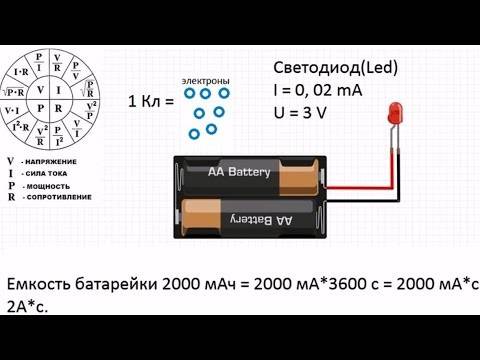


 Первое, с некоторыми оговорками, — в какой-то степени верно: производимый время от времени (раз в месяц-три) полный цикл заряда/разряда позволяет специальному чипу на аккумуляторе в дальнейшем передавать более точные числа процента заряда, которые, в свою очередь, показывает вам телефон. Однако: даже если вы решили это сделать, и увидели совет, что этот цикл стоит выполнить несколько раз подряд на новом телефоне или новой батарее, настоятельно рекомендую не прислушиваться. Второе — полностью неверно сегодня, если только в вашем телефоне не установлена NiMh/NiCd батарея (теоретически это возможно, но только на очень старых устройствах, в последние годы мне таких встречать не доводилось).
Первое, с некоторыми оговорками, — в какой-то степени верно: производимый время от времени (раз в месяц-три) полный цикл заряда/разряда позволяет специальному чипу на аккумуляторе в дальнейшем передавать более точные числа процента заряда, которые, в свою очередь, показывает вам телефон. Однако: даже если вы решили это сделать, и увидели совет, что этот цикл стоит выполнить несколько раз подряд на новом телефоне или новой батарее, настоятельно рекомендую не прислушиваться. Второе — полностью неверно сегодня, если только в вашем телефоне не установлена NiMh/NiCd батарея (теоретически это возможно, но только на очень старых устройствах, в последние годы мне таких встречать не доводилось).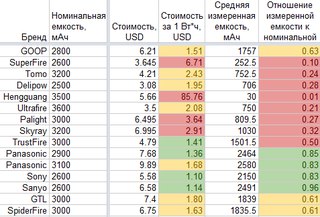
 Такая экономия заряда позволит продолжать работу в автономном режиме и сохранить важные данные.
Такая экономия заряда позволит продолжать работу в автономном режиме и сохранить важные данные. Взорваться за секунду она, конечно, не успеет, но после такого «теста» даже абсолютно новая катастрофически потеряет электрическую ёмкость и прослужит намного меньше.
Взорваться за секунду она, конечно, не успеет, но после такого «теста» даже абсолютно новая катастрофически потеряет электрическую ёмкость и прослужит намного меньше. 2 Ач.
2 Ач.